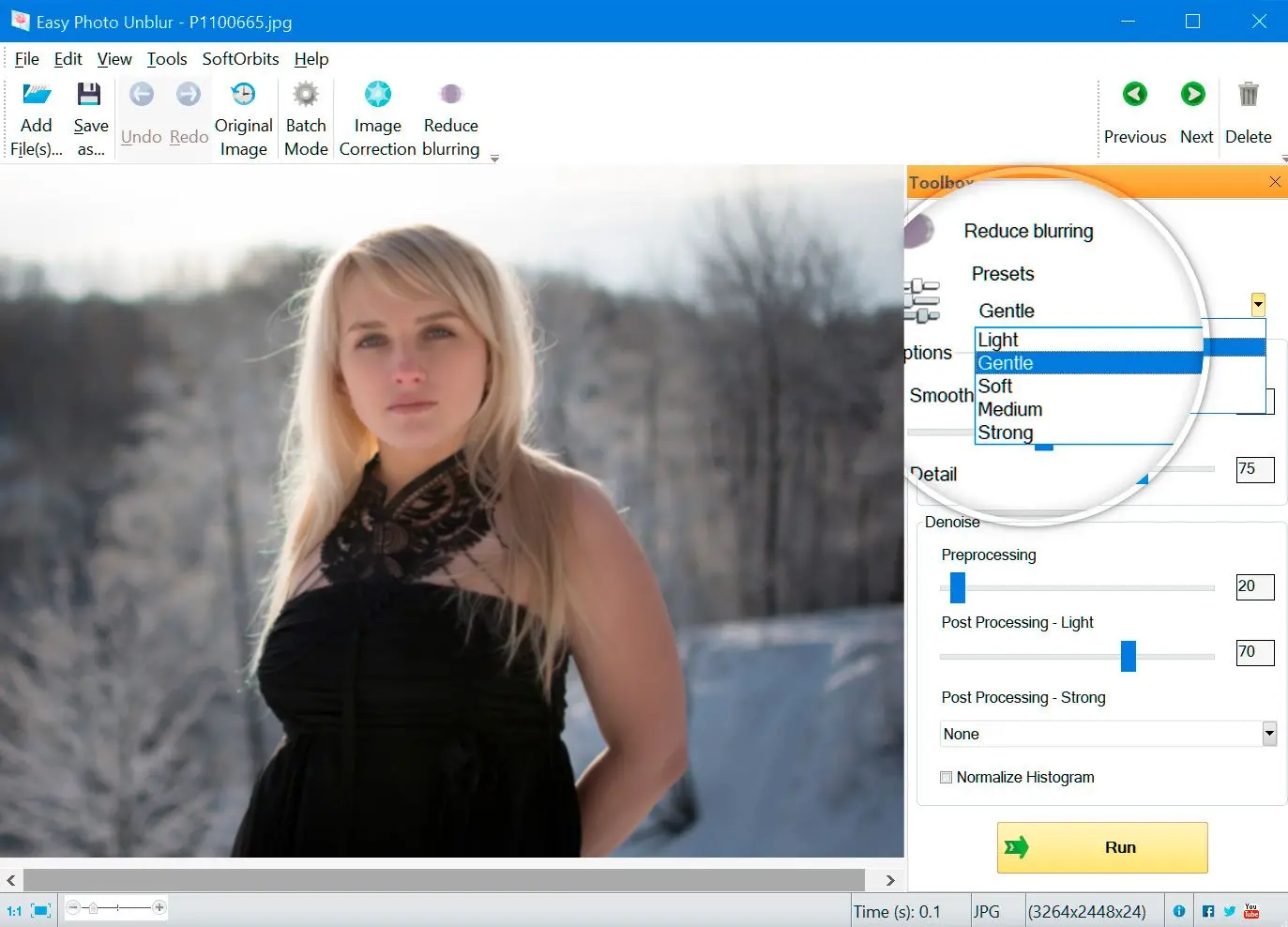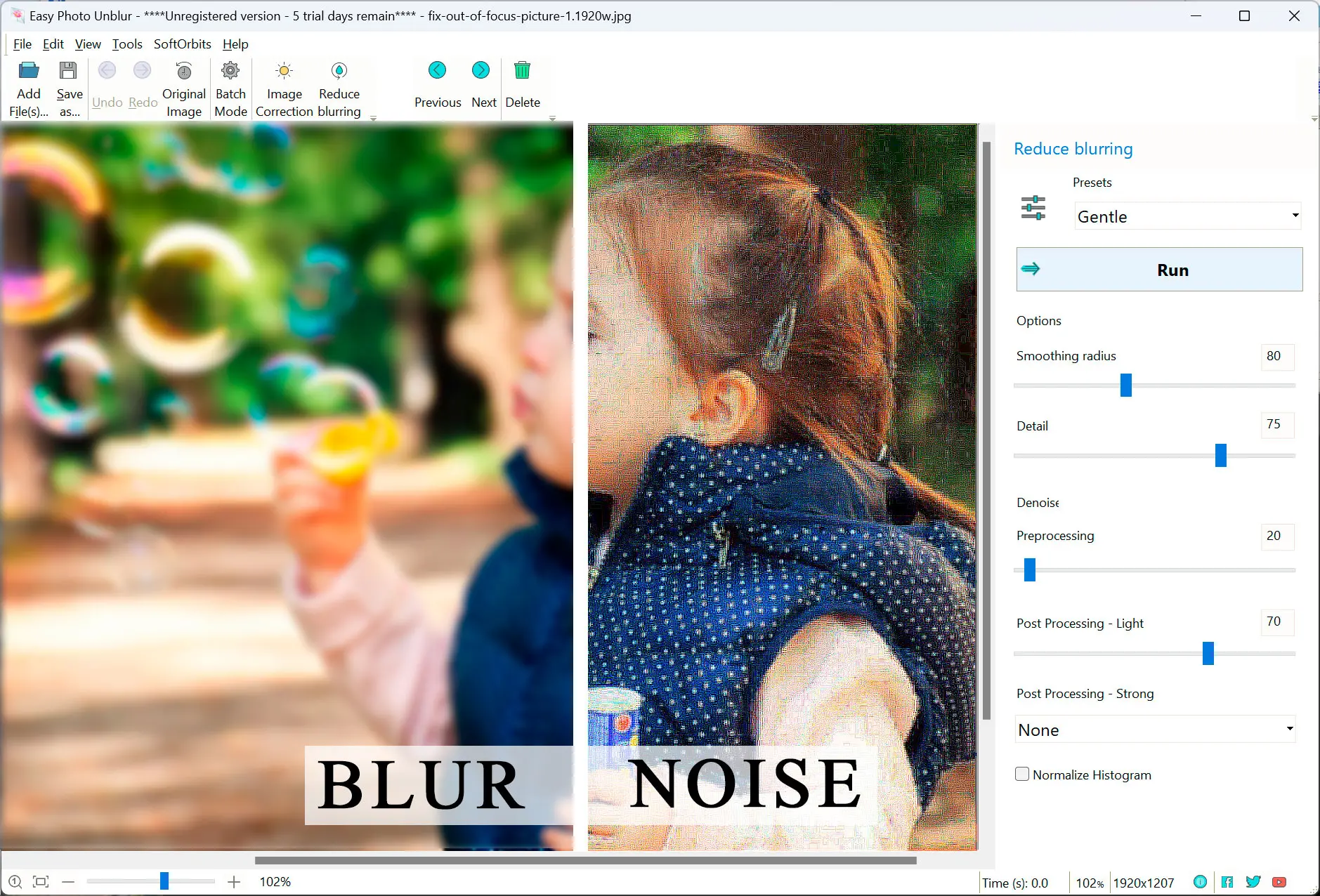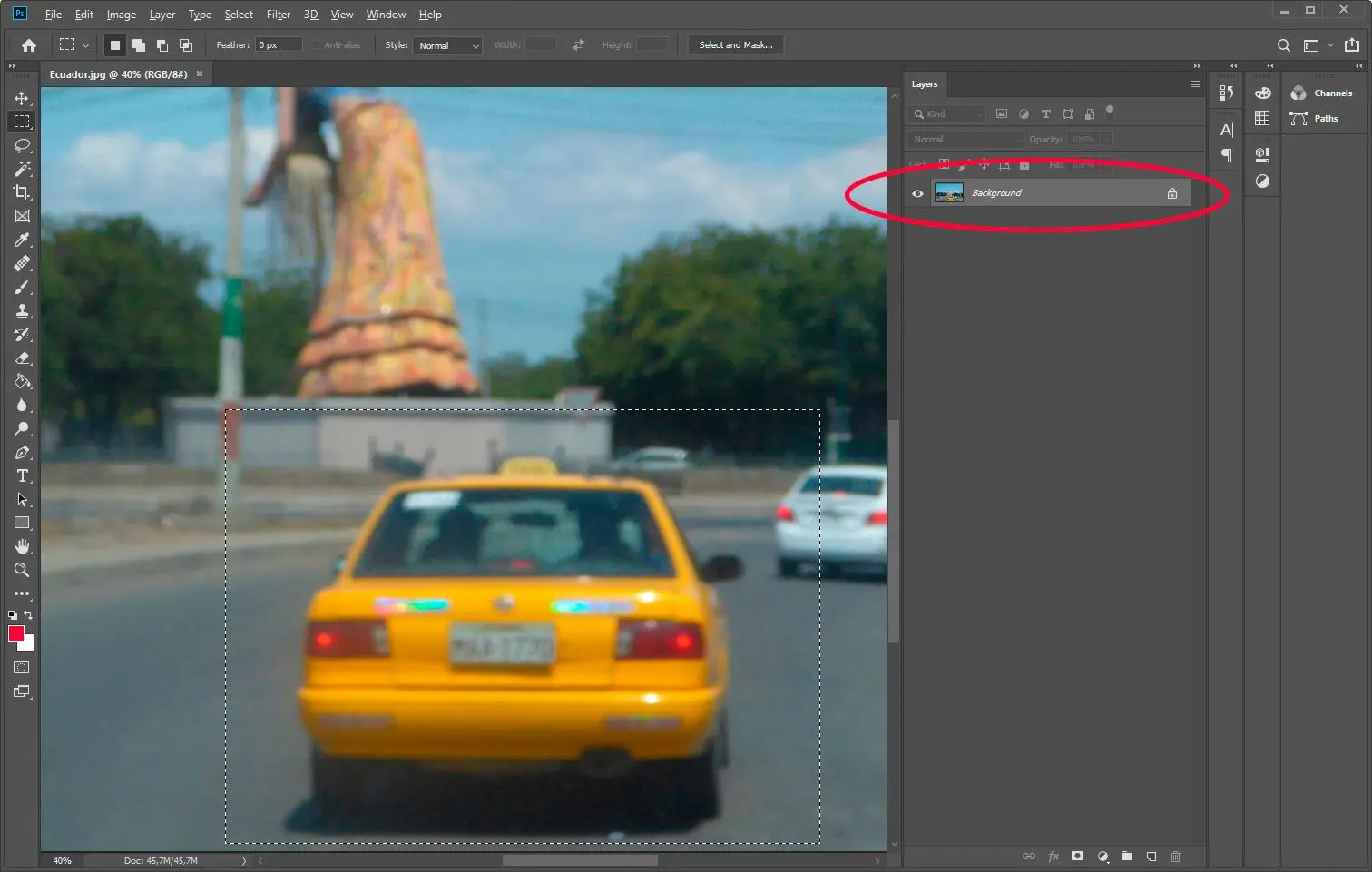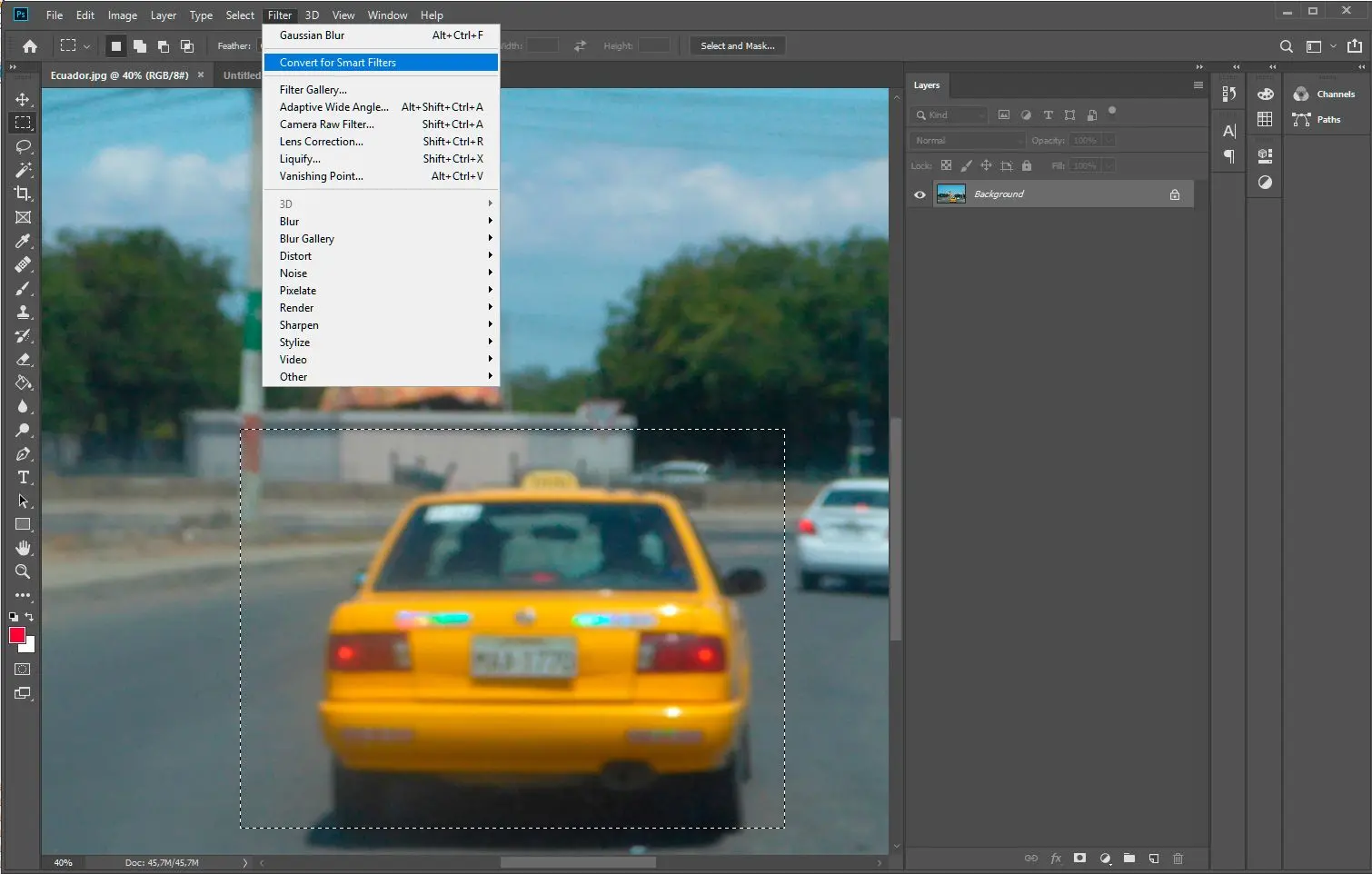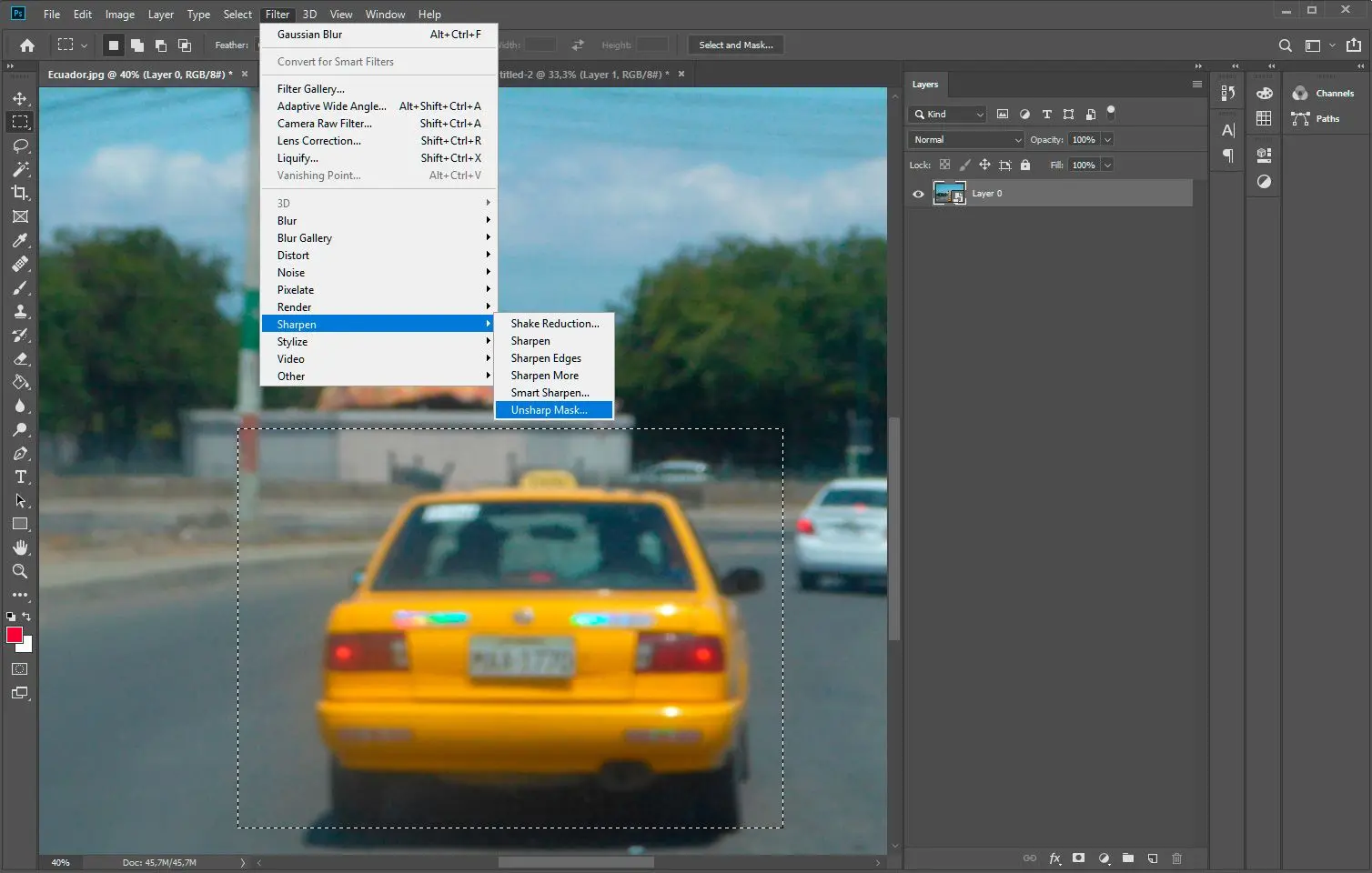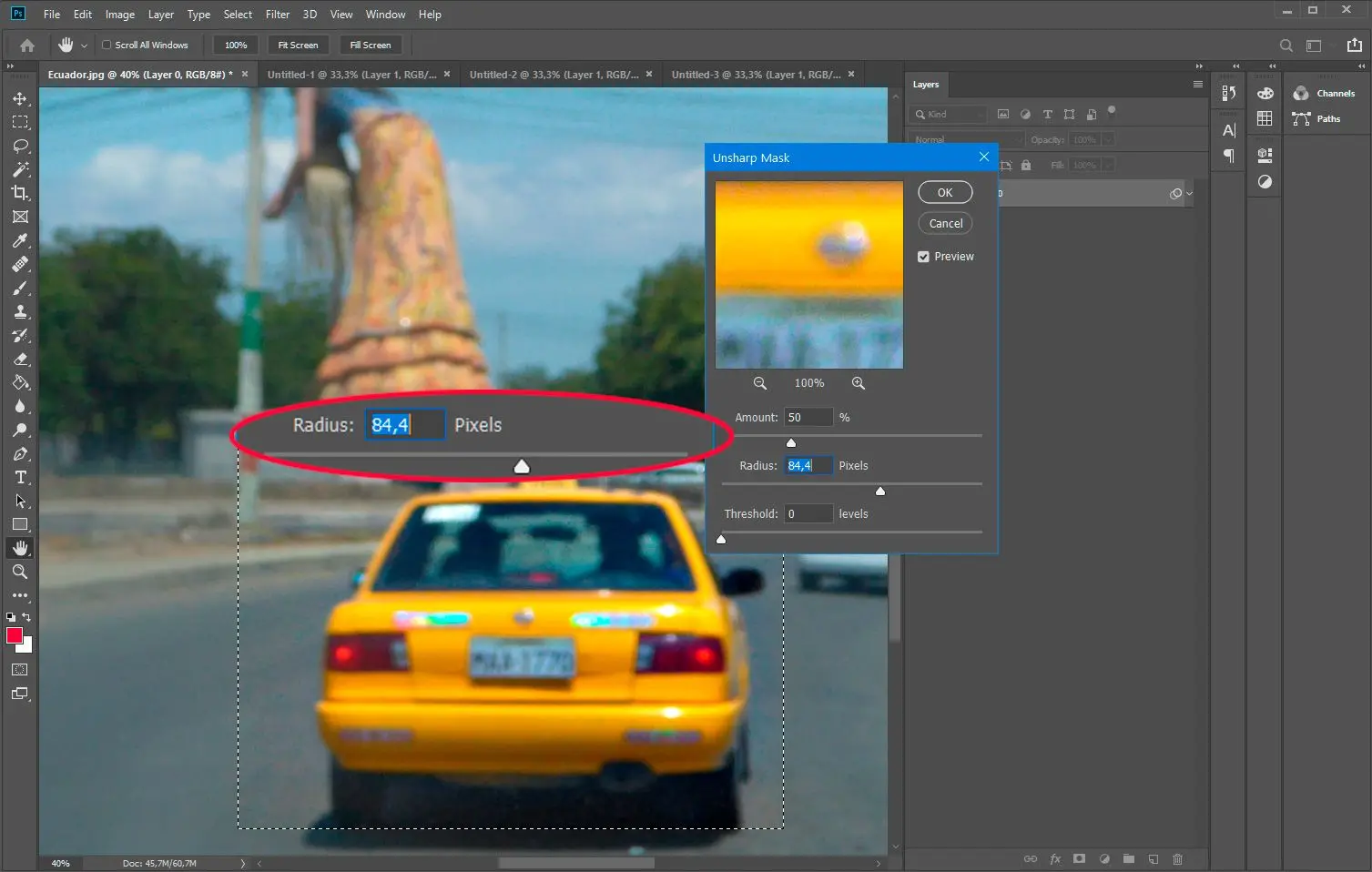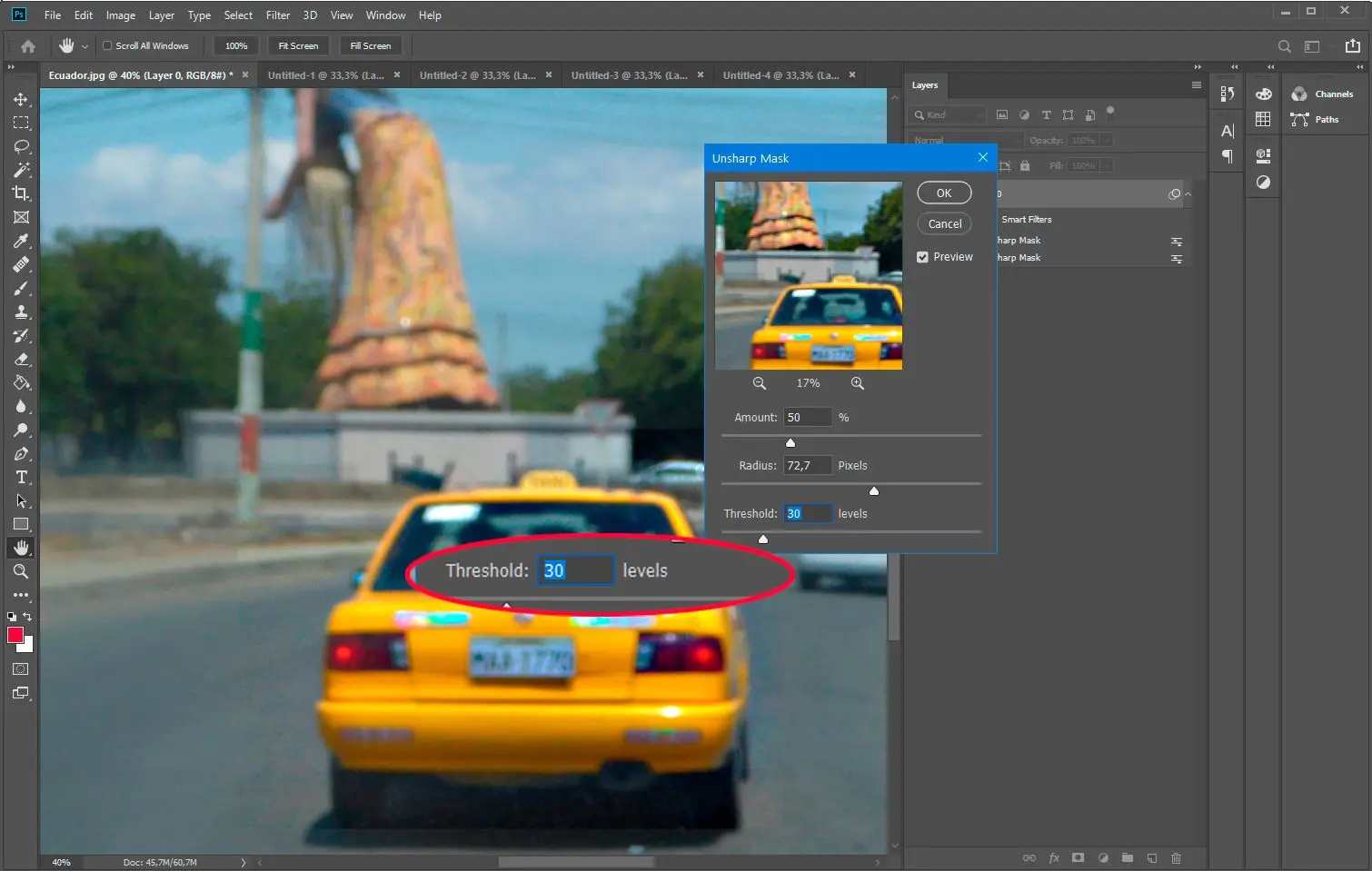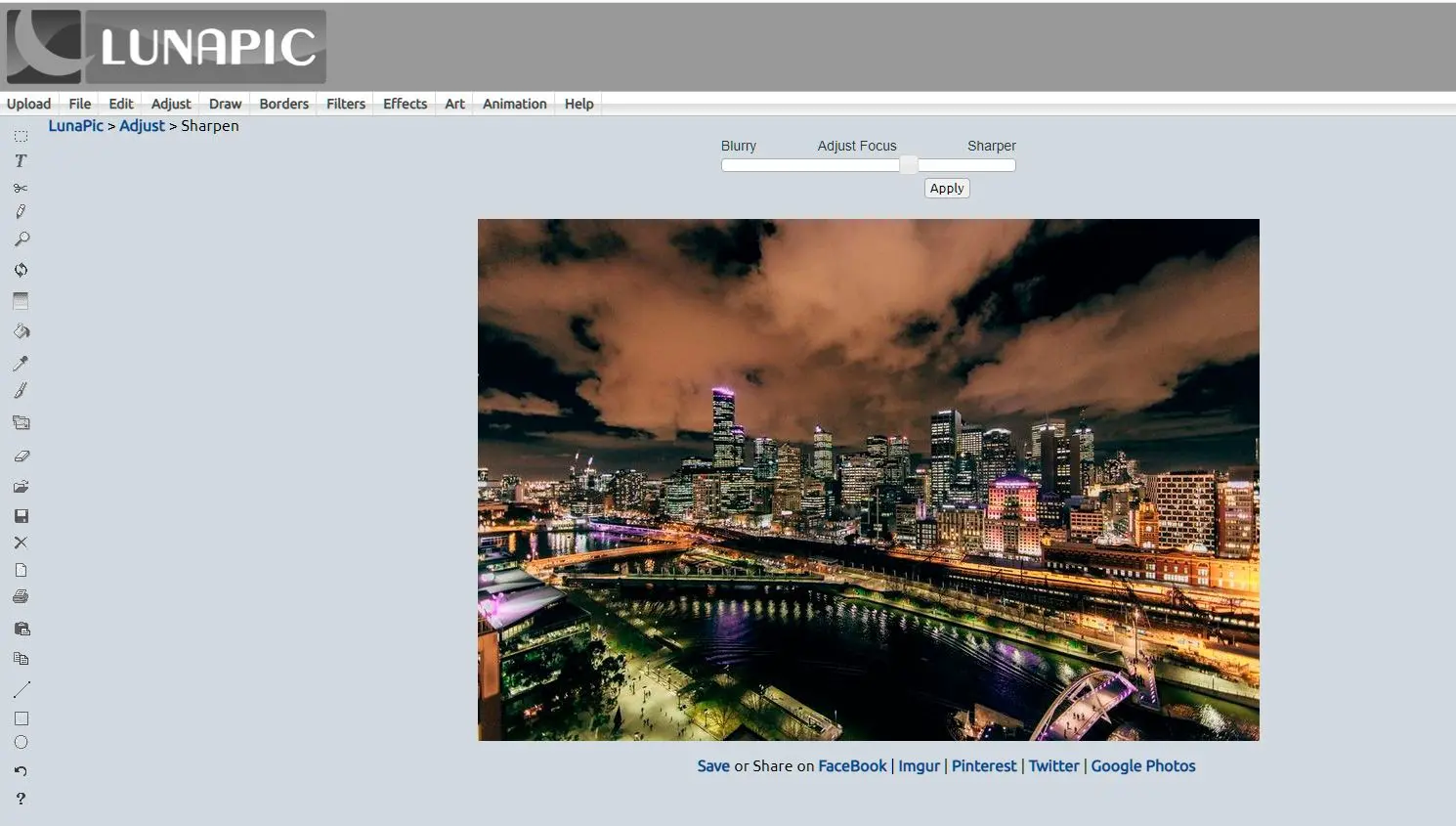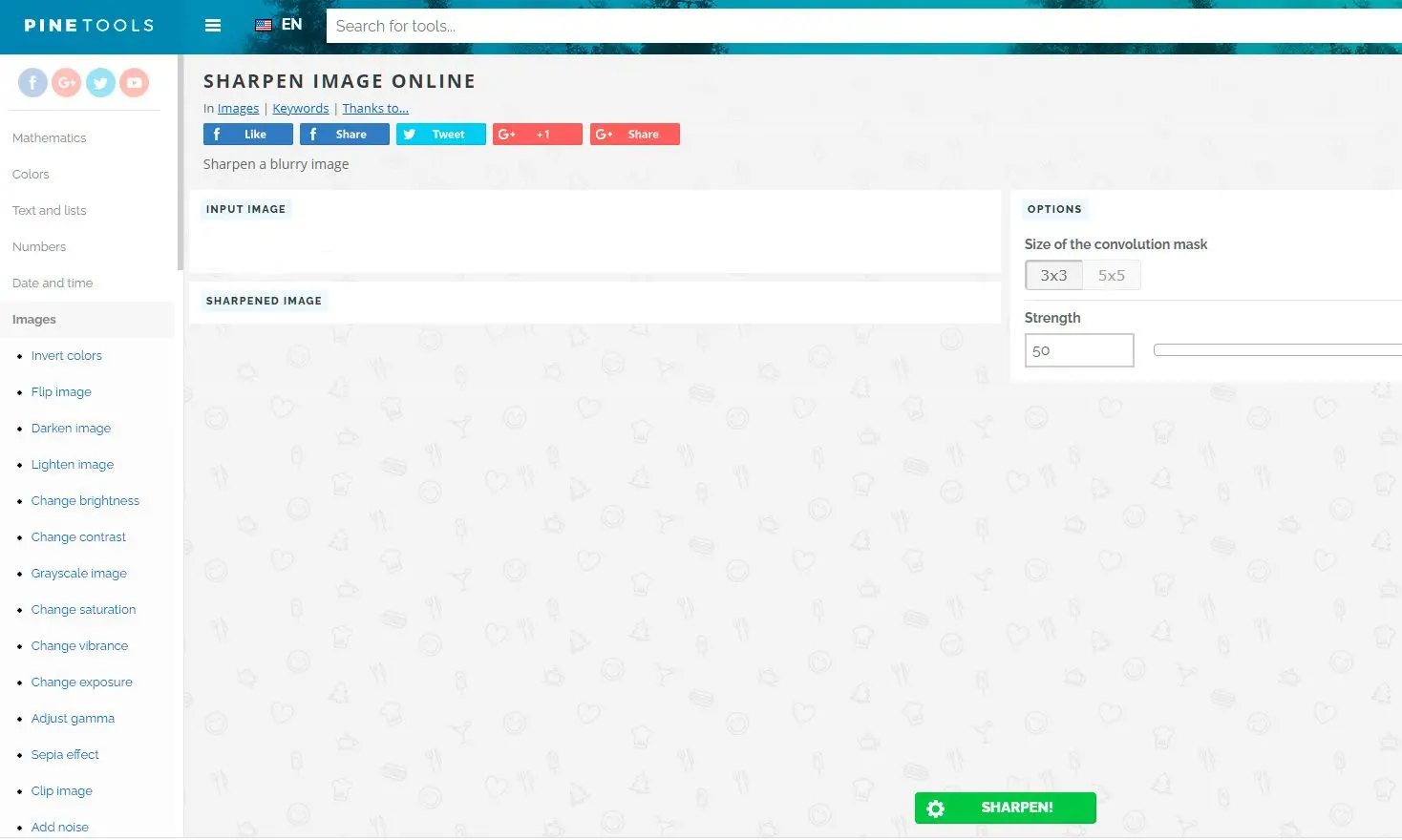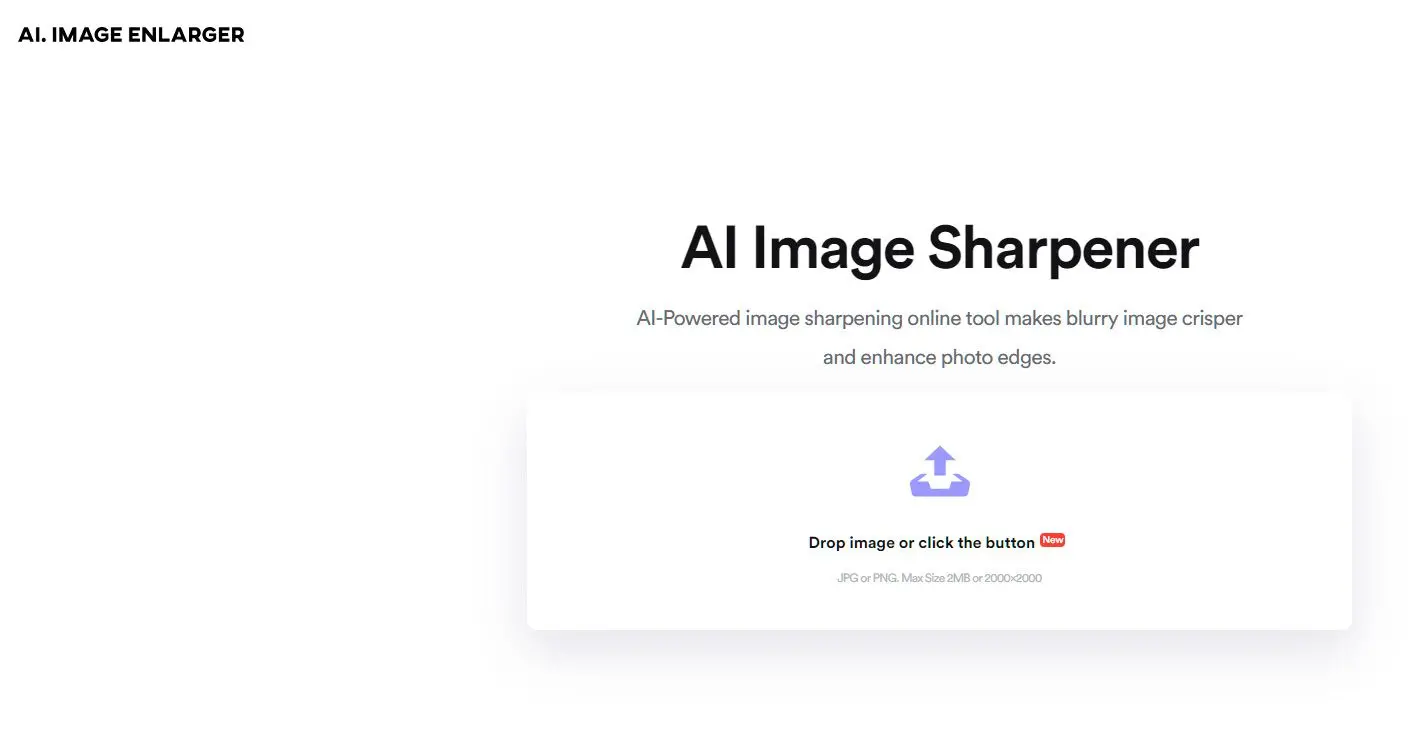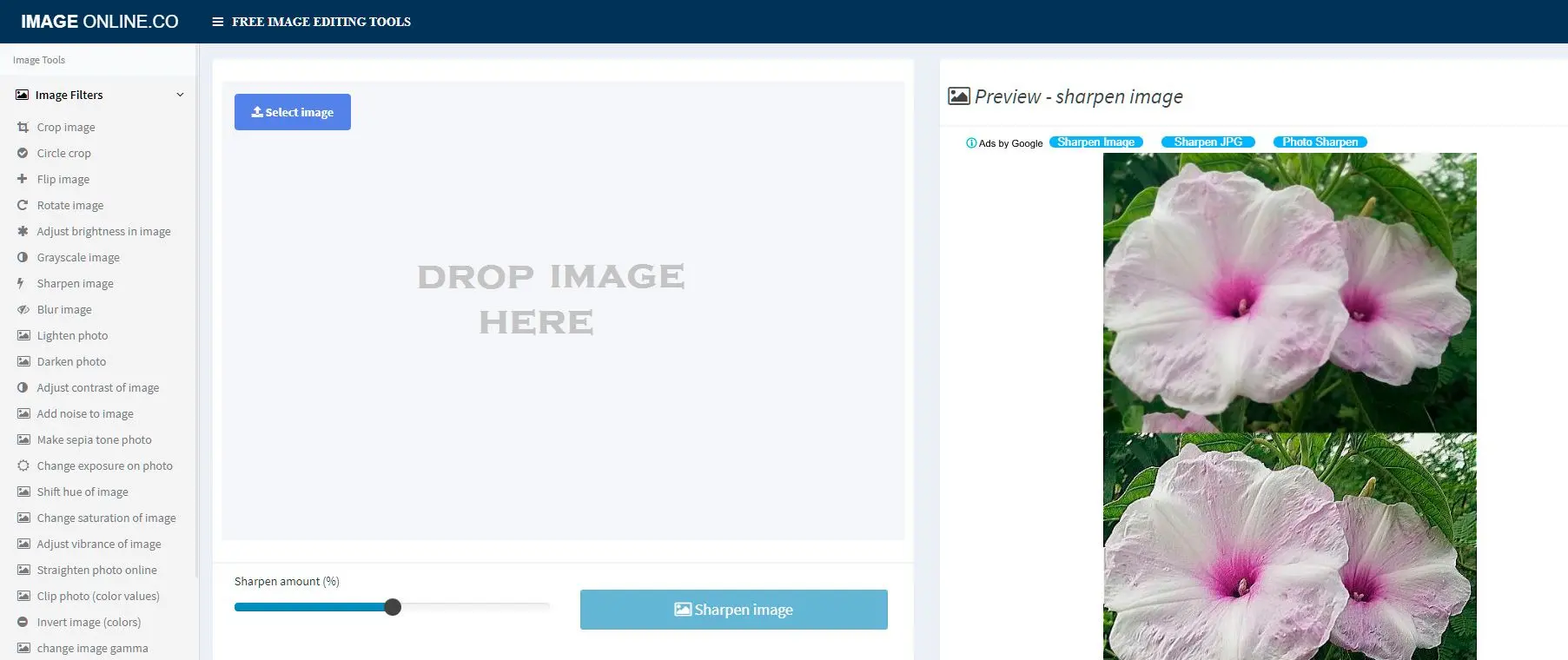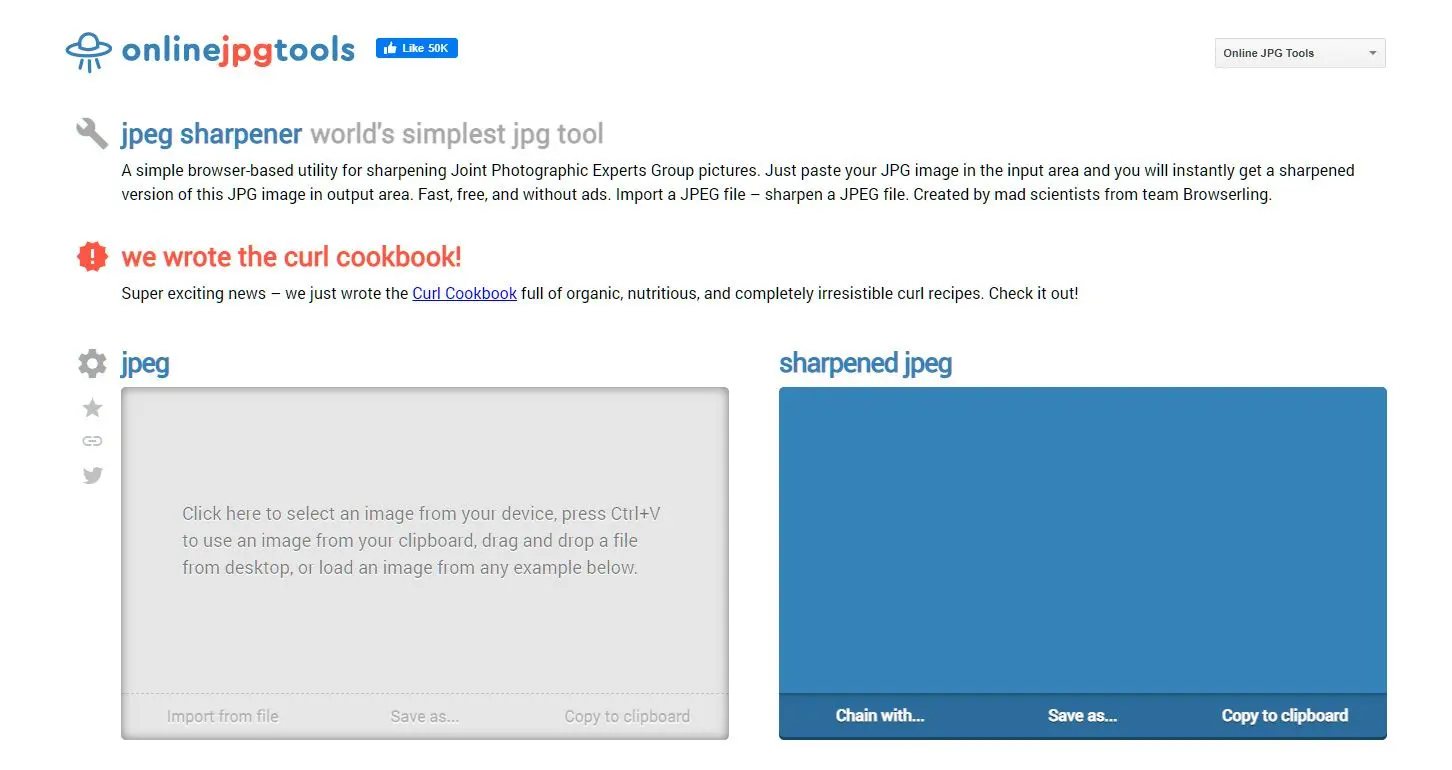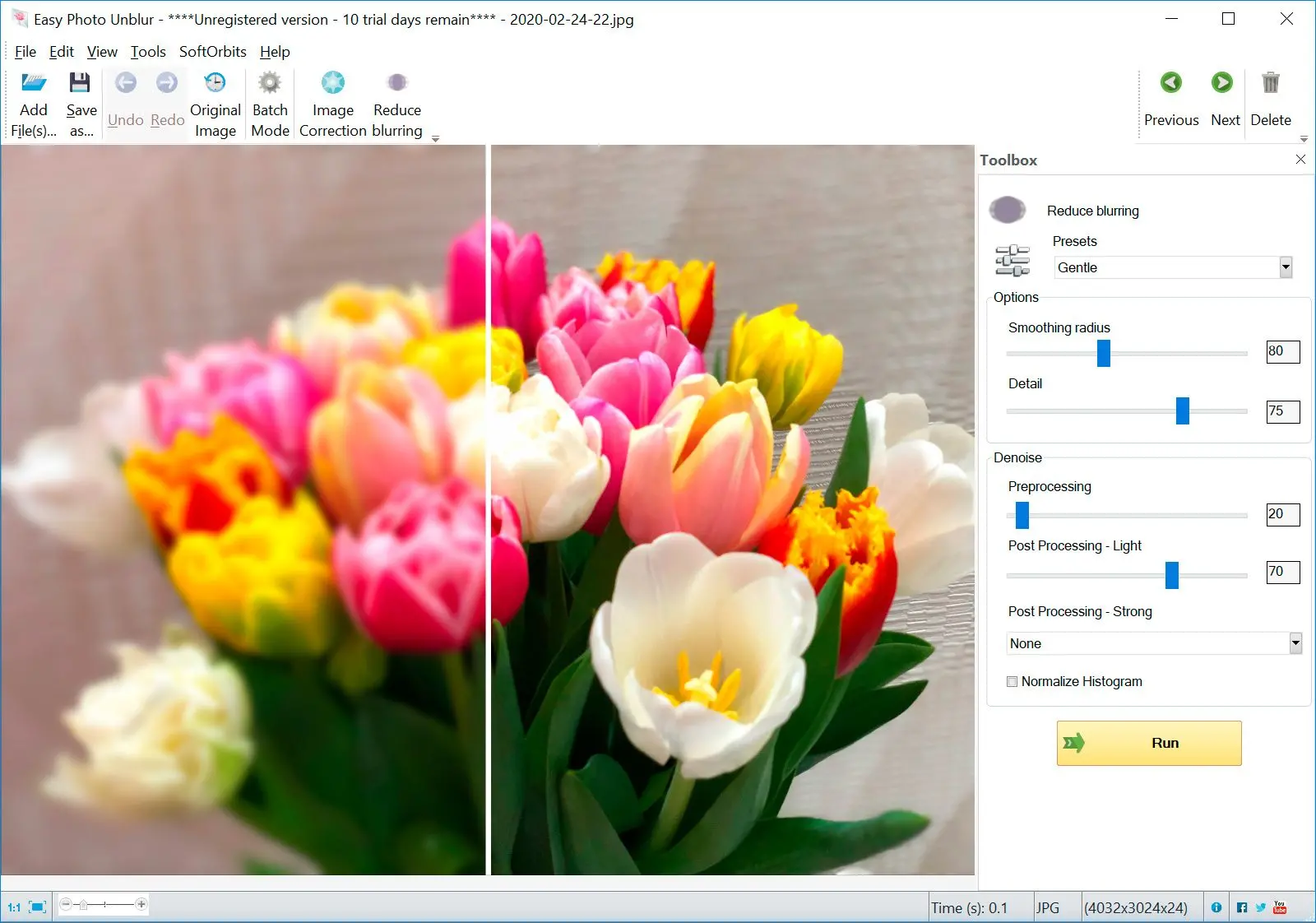Tapa nro 3: Parhaat maksulliset ja ilmaiset valokuvien terävöitysohjelmistot 2025
Valitsemme tuotteet arvosteluihin sen perusteella, mitä ihmiset pitävät ja mikä on suosittua. Testivaiheemme keskittyy tuotteen tärkeimpien ominaisuuksien esittelyyn ja sopivimman ohjelmiston määrittämiseen. Käyttäjien arvostelut huippusivustoilta ohjaavat meitä tuotearvostelujemme luomisessa. Keräämme palautetta käyttäjiltämme ymmärtääksemme heidän ajatuksiaan SoftOrbits-ohjelmistosta ja muista tuotteista. SoftOrbitsilla tavoitteemme on tarjota tarkkaa ja luotettavaa tietoa.

Oikeaa ohjelmistoa valittaessa on otettava huomioon sen kyky säilyttää kuvan yksityiskohdat samalla kun minimoidaan kohina ja artefaktat. Hyvä terävöitysalgoritmi parantaa älykkäästi reunoja luomatta haloja tai epäluonnollista terävöitystä. Lisäksi ohjelmiston tulisi tarjota tarkka hallinta terävöitysparametreille, jolloin voit hienosäätää prosessia erilaisille kuvatyypeille ja yksityiskohtien tasoille.![]()
Topaz Sharpen AI
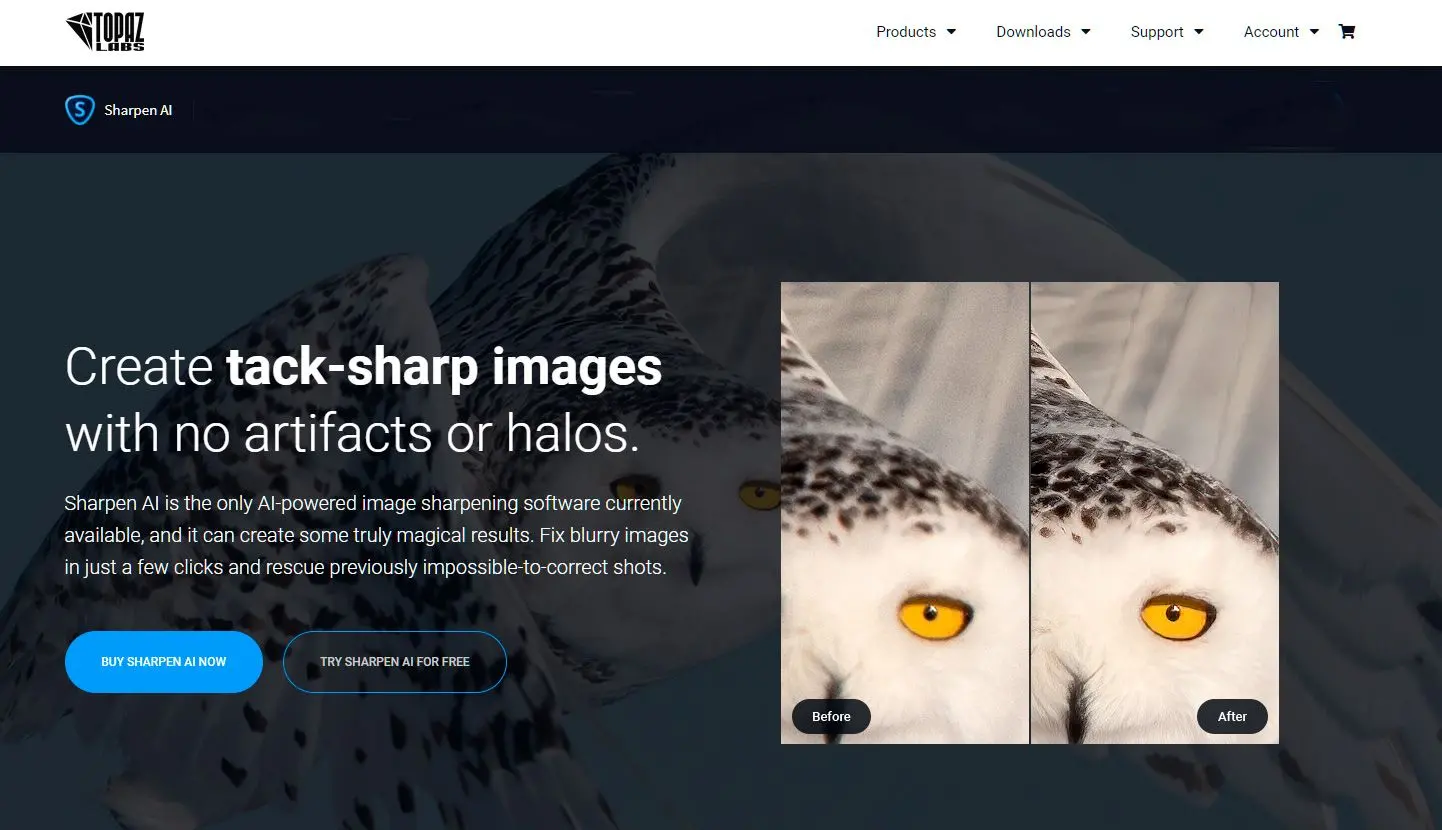
79,99 dollarin hintaan myytävä Topaz Sharpen AI hyödyntää tekoälyä kuvanlaadun korjaamiseen muutoin epätarkoissa valokuvissa. Se sisältää erilliset moduulit jokaisen ongelman korjaamiseen.
Tämän ohjelmiston kolme merkittävintä ominaisuutta ovat vakautettu ja tarkennettu. Vakautus korjaa kameran tärinän aiheuttamia ongelmia.
Se voi samanaikaisesti korjata 10 pikselin tarkennusvirheen ja sisältää valikoivia säätöjä. Se korjaa kuvan luonnollisesti ilman haloja tai artefakteja.
Hyvät puolet:
- Tehokas tekoälypohjainen terävöitystekniikka.
- Tehokas erilaisiin epätarkkuustyyppeihin, mukaan lukien liikeja tarkennusvirhe.
- Käyttäjäystävällinen käyttöliittymä intuitiivisilla säätimillä.
Huonot puolet:
- Korkeampi hinta verrattuna joihinkin vaihtoehtoihin.
- Vaatii tehokkaan tietokoneen optimaalisen suorituskyvyn saavuttamiseksi.
SmartDeblur
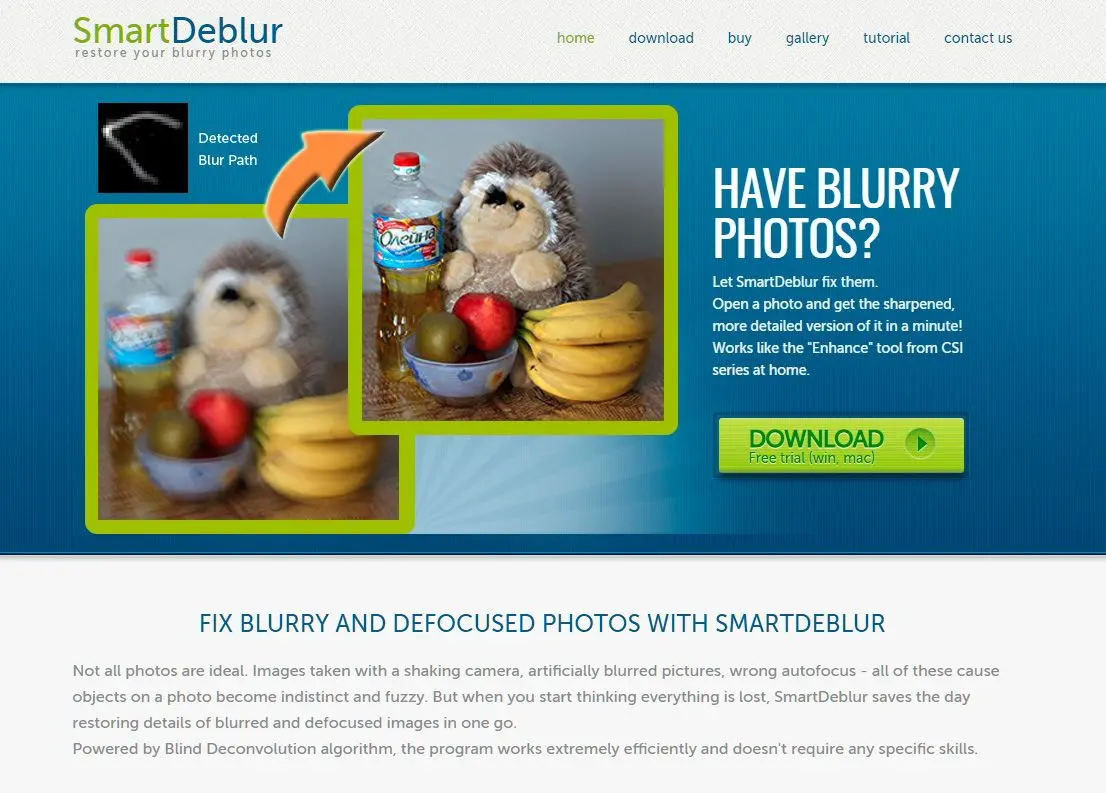
SmartDeblur korjaa tarkennus- ja epätarkat valokuvat helposti. Kuten Easy Photo Blur, tämä paras työkalu perustuu Blind Deconvolution -algoritmiin, joka toimii hyvin aloittelijoille, joilla on vähän tai ei ollenkaan muokkaustaitoja. Ohjelmisto palauttaa liike-epäterävyyden, tekee epätarkoista kuvista luettavia, kumoaa Gaussin sumennukset ja hienosäätää kuvia.
SmartDeblur toimii Windows- ja MacOS-käyttöjärjestelmissä. Jokainen käyttäjä voi asentaa ohjelmiston kahdelle tietokoneelle. Ilmainen kokeiluversio on ladattavissa heidän verkkosivuiltaan.
Hyvät puolet:
- Tehokas vakavan epäterävyyden ja epätarkkojen kuvien korjaamiseen.
- Käyttäjäystävällinen käyttöliittymä helpottaa käyttöä.
- Eräkäsittelyominaisuus tehostaa työnkulkua.
Huonot puolet:
- Rajoitettu tiettyihin epäterävyystyypeihin.
- Saattaa aiheuttaa artefakteja, jos sitä käytetään liikaa.
Focus Magic
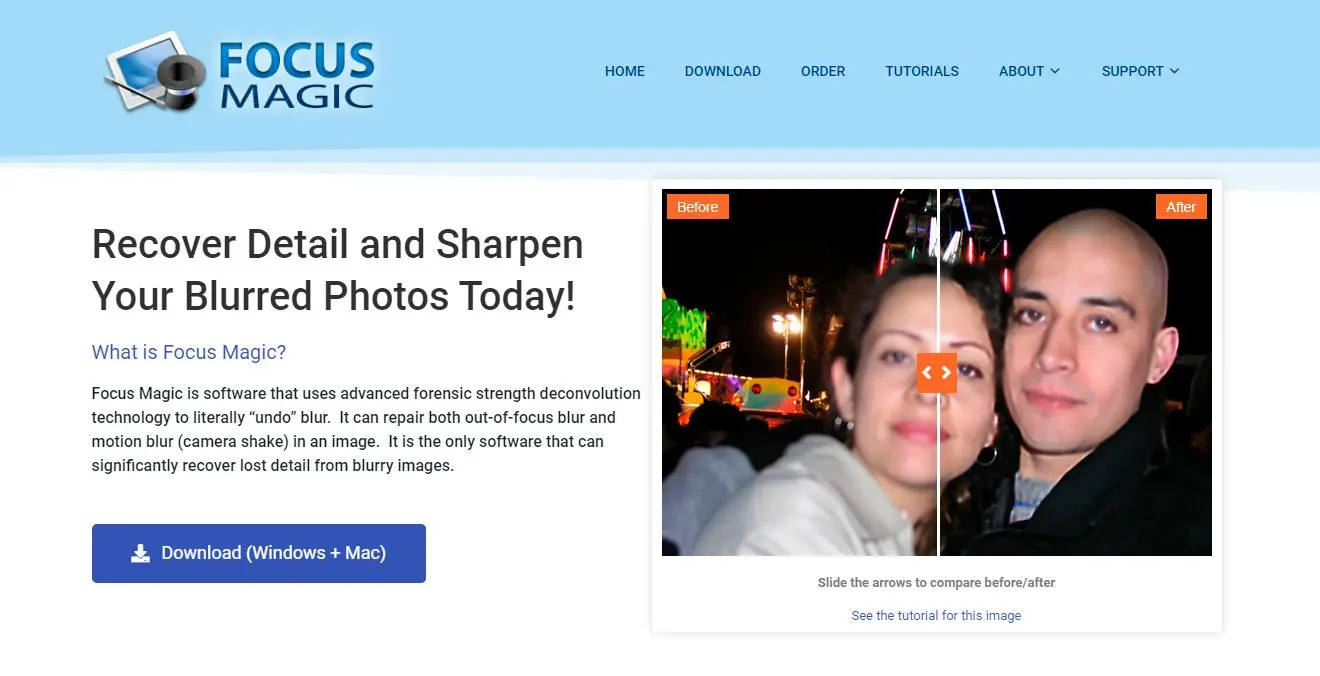
Focus Magic on toinen valokuvien tarkennusohjelmisto, joka voi palauttaa epäterävien valokuvien yksityiskohdat. Se käyttää oikeuslääketieteellistä dekonvoluutiotekniikkaa poistaakseen kuvissa olevat epäterävyydet, jotka johtuvat tarkennuksen puutteesta ja kameran tärähdyksestä.
Focus Magic toimii useissa tiloissa, kuten tarkennuksen ulkopuolella oleva epäterävyys, pystysuuntainen liike-epäterävyys ja tarkennuksen ulkopuolella oleva oikeuslääketiede. Tätä ohjelmistoa on käytetty vanhojen valokuvien restaurointiin ja tietojen, kuten liikkuvista ajoneuvoista otettujen rekisterikilpien, palauttamiseen.
Edut
- Edistyksellinen dekonvoluutiotekniikka takaa korkealaatuiset tulokset.
- Monipuolinen eri epäterävyystyypeille, mukaan lukien linssin epäterävyys ja liike-epäterävyys.
- Muokattavat asetukset hienosäätöä varten.
Huonot puolet:
- Voi olla aikaa vievää monimutkaisille kuville.
Sharpener Pro
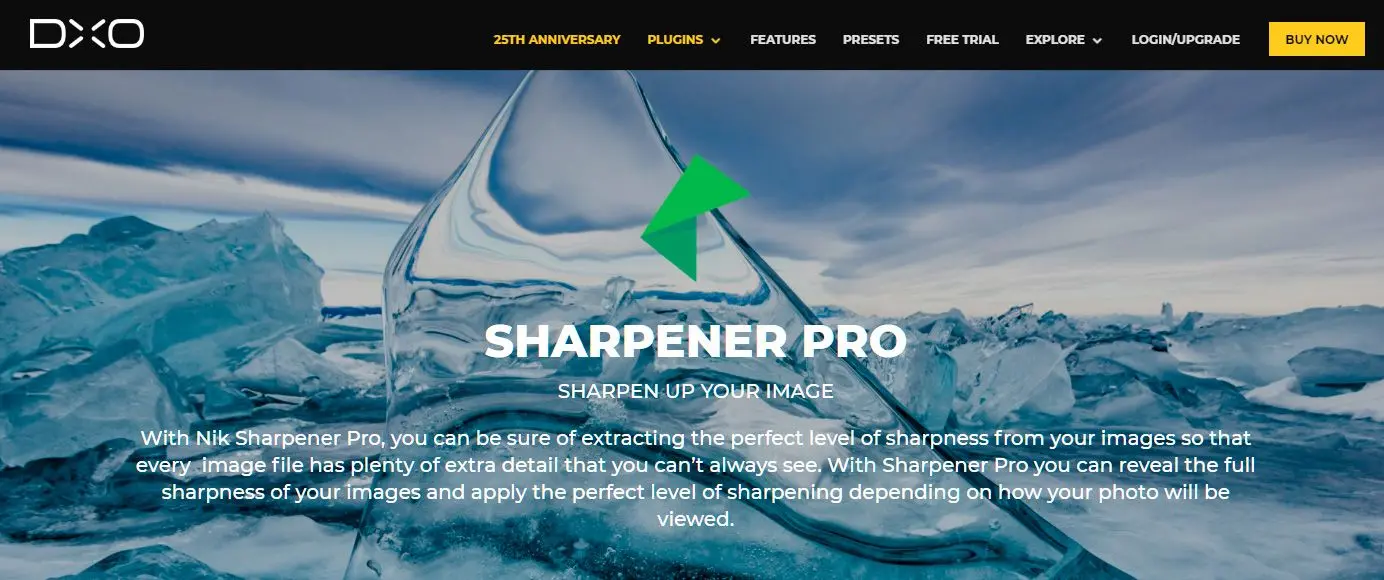
DXO:n luoma Sharpener Pro erottaa kuvien ihanteellisen terävyyden. Se jopa lisää yksityiskohtia, joita käyttäjät eivät normaalisti näe. Tämän työkalun avulla voit korjata kuvia juuri haluamallasi tavalla riippuen siitä, miten valokuvaa käytetään.
Ohjelmisto käyttää kahta terävöityssuodattimen tasoa. Ensimmäinen on raakatason esikäsittelytyökalu, joka korjaa kuvan hienot yksityiskohdat. Toinen taso säätää kuvan terävyyttä edelleen, jotta se soveltuu väritulostukseen tai HD-näyttöön.